OneNote-jegyzetek küldése e-mailben
Applies To
Microsoft 365 OneNote OneNote 2024 OneNote 2021 OneNote 2016A megosztott jegyzetfüzetek létrehozása és használata a másokkal való együttműködés legjobb módja. Ha azonban nem szeretné, hogy mások is megkapják az engedélyt a teljes OneNote jegyzetfüzet megtekintésére, e-mailben is küldhet jegyzeteket.
Jegyzetoldal küldése a Outlook
-
A küldeni kívánt jegyzeteket tartalmazó OneNote lapon válassza a Kezdőlap > Email Lap lehetőséget.
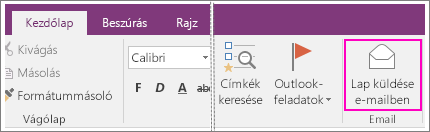
-
A megjelenő üzenetablakban írja be a megfelelő adatokat a Címzett, Másolatot kap, Titkos másolat (ha elérhető) és Tárgy mezőbe.
-
Adja meg a jegyzetek címzettjeinek szóló esetleges megjegyzéseket, majd kattintson a Küldés gombra.
Jegyzetek csatolása e-mailhez
Kétféleképpen csatolhat jegyzeteket egy e-mailhez:
A jegyzetek mellékletként való elküldésével:
-
Az elküldeni kívánt jegyzeteket tartalmazó OneNote-lapon válassza a Fájlok > Küldés lehetőséget.
-
Kattintson a Küldés mellékletként vagy a Küldés PDF-ként
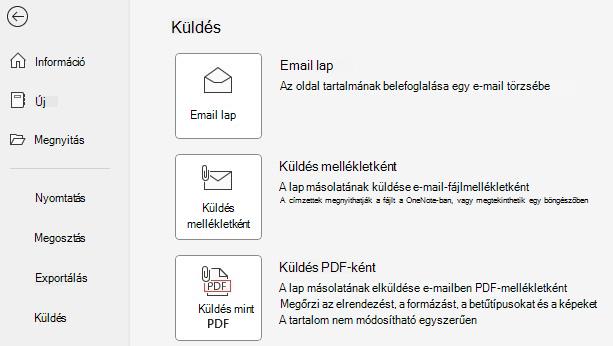
-
Ekkor megnyílik egy e-mail, amelyhez csatolva van a lap.
-
Küldés mellékletként: .one formátumban csatolja a lapot, amely a Windows OneNote-tal nyitható meg.
-
Küldés PDF-ként: a lapot .pdf formátumban csatolja, amely PDF-olvasóval nyitható meg.
-
A jegyzetek exportálásával:
-
A küldeni kívánt jegyzeteket tartalmazó OneNote lapon válassza a Fájl > Exportálás lehetőséget.
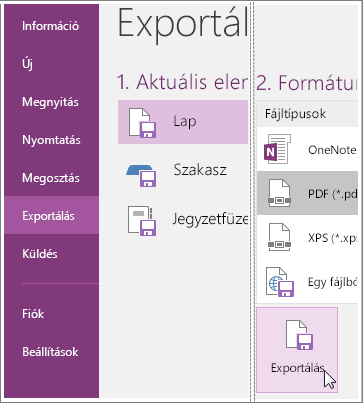
-
Az Aktuális elem exportálása csoportban adja meg, hogy az aktuális lapról, a teljes szakaszról vagy az egész jegyzetfüzetről szeretne-e másolatot készíteni.
-
A Formátum kiválasztása területen adja meg, hogy milyen típusú fájlt szeretne létrehozni.
-
Kattintson az Exportálás gombra, válassza ki a fájl helyét (például a számítógép asztalát), majd kattintson a Mentés gombra.
-
Hozzon létre egy új üzenetet a levelezőszolgáltatásában, és csatolja a fájlt.
Ha azt szeretné, hogy mások is hozzáférhessenek egy jegyzetfüzethez (vagy más eszközökön szeretne hozzáférni egy jegyzetfüzethez), létrehozhat egy jegyzetfüzetet a OneDrive-on. Ha már létrehozott egy jegyzetfüzetet a számítógépén, bármikor áthelyezheti. Bármikor módosíthatja az engedélyeket, és megadhatja, hogy ki olvashatja és ki szerkesztheti a jegyzetfüzetet, valamint bármikor leállíthatja a megosztást.










